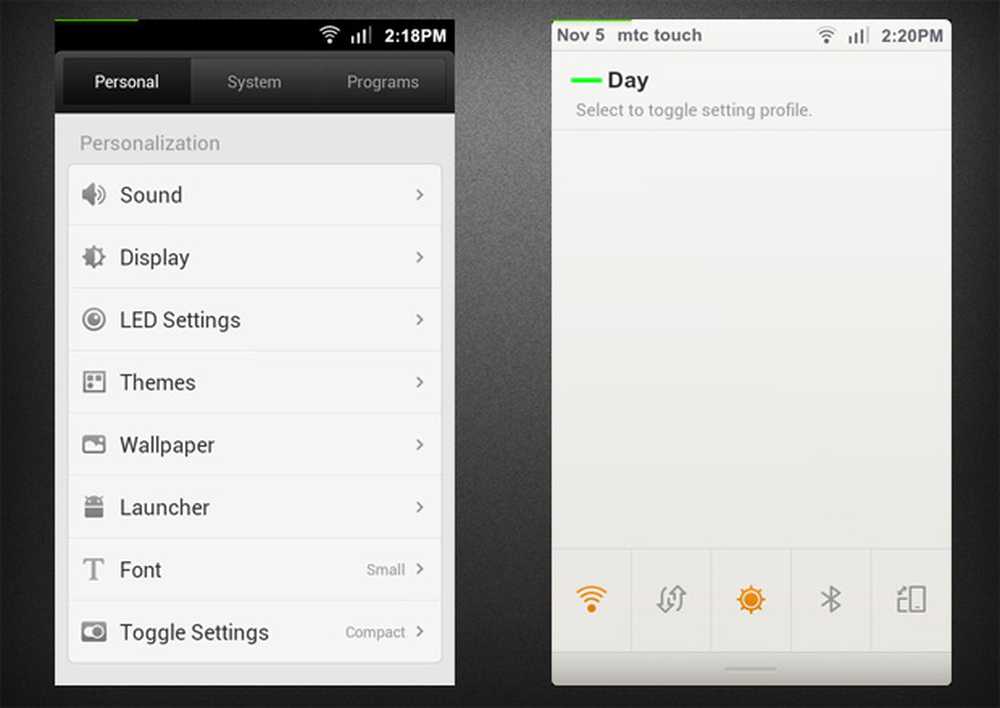10 modi per migliorare le prestazioni su un PC Windows

 Una domanda comune che ricevo via email (Ricevo MOLTE e-mail quindi, per favore sii paziente, rispondo ad ogni e-mail che ricevo) è "Come posso accelerare il mio computer?" Ho anche ricevuto regolarmente la domanda dai miei nipoti più giovani "MrGROOVE, MrGROOVE! Fai andare i miei videogame più velocemente !! "Ok, ho inventato la parte" MrGroove ", ma indipendentemente da quello che stai facendo su un computer, è sempre meglio farlo fare un po 'più velocemente.
Una domanda comune che ricevo via email (Ricevo MOLTE e-mail quindi, per favore sii paziente, rispondo ad ogni e-mail che ricevo) è "Come posso accelerare il mio computer?" Ho anche ricevuto regolarmente la domanda dai miei nipoti più giovani "MrGROOVE, MrGROOVE! Fai andare i miei videogame più velocemente !! "Ok, ho inventato la parte" MrGroove ", ma indipendentemente da quello che stai facendo su un computer, è sempre meglio farlo fare un po 'più velocemente.Il mio buon amico grooveDexter ha recentemente contribuito con un nuovo articolo How-To: aumentare la stabilità e la velocità della shell di Windows Explorer per gli utenti di XP. Quindi ho deciso di usare la mia serata libera per scrivere una lista di lettori per far sì che possano migliorare rapidamente le prestazioni complessive del PC per Vista e XP.
Lo chiamerò "MrGroove Quick 10 Performance Tips." Hmm ... non è così eccitante. Indipendentemente da ciò, qui vai! Spero che aiutino!
1) Disabilita indicizzazione dei file
L'indicizzazione dei file è un servizio che migliora la velocità delle ricerche di Windows. Se lo usi, è fantastico! Se non lo fai, è uno spreco di risorse.
Per disattivare l'indicizzazione dei file:
- Doppio click il Il mio computer icona
- Right-Click il tuo unità e Clic Proprietà
- Deseleziona Consenti al servizio di indicizzazione di indicizzare questo disco per una ricerca rapida dei file
- Clic ok e applicarlo a tutte le sottocartelle e file se ti dà l'opzione
- Ripeti per ogni unità
2) Scansione e pulizia del registro del computer
Il registro di Windows può diventare disordinato quando si installano nuovi programmi e si aggiornano le applicazioni, specialmente quando si disinstalla programmi indesiderati. Un modo eccellente per migliorare la velocità del tuo PC è eseguire la manutenzione di tanto in tanto sul registro del tuo computer con un pulitore di registro. Consiglierei CCleaner. Puoi vedere la mia recensione del prodotto qui: Cancella / cancella in modo sicuro la cronologia dei file e della cache con CCleaner
3) Disabilitare i contatori delle prestazioni
Windows XP ha un'utilità di prestazioni che monitora tutti i file .dll caricati sul tuo computer. Questi contatori delle prestazioni possono essere utili, ma un utente domestico non ne ha bisogno. Queste utilità sono più utili per gli ambienti di rete aziendali e pertanto il loro utilizzo della memoria del PC di casa si esaurirà. È possibile disattivare questi abbastanza rapidamente. Appena Scarica e installa l'elenco dei contatori delle prestazioni estensibili. Poi Dai un'occhiata ogni Ambientazione nel Contatori di prestazioni estensibili finestra e Deseleziona il Contatori delle prestazioni abilitati casella di controllo vicino al fondo.
4) Non usare un'immagine sul desktop
Potrebbe essere davvero bello avere il tuo scenario preferito, la tua auto o la tua super-modella sul tuo desktop. Ma, lo sapevate che questo utilizza le risorse di sistema rallentando così le prestazioni del PC? Se si sceglie di rimuovere l'immagine e utilizzare solo uno sfondo a tinta unita, può contribuire ad aumentare la velocità del computer.
Tutto quello che devi fare è Right-Click qualsiasi area vuota sul tuo Desktop e Selezionare Proprietà. Poi Partire al Scheda del desktop e sotto lo sfondo Clic Nessuna, e poi Clic ok finire.
5) Deframmentare regolarmente i dischi rigidi
Deframmentare regolarmente i tuoi sistemi Gli Hard Disk sono probabilmente uno dei modi più semplici per migliorare le prestazioni del sistema. Molte persone sembrano pensare che se si riempie il tuo computer con processori BEEFY e gigabyte di memoria, il tuo computer urlerà velocemente. Quello che non riescono a capire è che un disco rigido con prestazioni lente (Poor Disk IO) svolge un ruolo MOLTO significativo nelle prestazioni di un computer. Un disco rigido disordinato (deframmentato) può portare rapidamente un sistema alle sue ginocchia. (Umm? Si, veloce heheh.)
Una cosa da ricordare è che, al fine di deframmentare il disco in modo efficiente, si dovrebbe cercare di mantenere il 15% del disco libero quando si avvia il clean-up. Sebbene la regola del 15% non sia un requisito, quando il sistema inizia a spostare i file per ottimizzare l'unità, maggiore è lo spazio disponibile, migliore è il risultato (e più veloce).
Sebbene si tratti di un processo manuale per sistemi operativi precedenti (Windows XP, 98, ecc.), Windows Vista e Server 2008 consentono di pianificare la deframmentazione per mantenere ottimizzato l'I / O dell'unità. Dai un'occhiata a Groovy How-To per informazioni dettagliate su Windows Vista e Windows XP: https://www.groovypost.com/howto/microsoft/vista/improve-windows-performance-by-defragmenting-your -dischi fissi/
6) Eliminare le impostazioni di visualizzazione non necessarie
Windows ha un sacco di effetti visivi integrati che in realtà non fanno nulla, e probabilmente non ti accorgerai nemmeno che sono spariti. Rimuovendo alcune di queste opzioni visive non necessarie puoi aiutare a riparare il tuo computer lento o semplicemente migliorare le prestazioni.
Per disabilitare tutti gli effetti,
- Clic Inizio e Fare clic destro Il mio computer, Clic Proprietà
- Doppio click Sistema per entrarci
- Clic il Avanzate linguetta
- Sotto Prestazione Sezione, Clic impostazioni pulsante
- Clic Regolare per La prestazione migliore e poi Clic ok
Per una visualizzazione del punto 6, dai un'occhiata all'articolo goovy passo passo: Migliora le prestazioni di Windows disattivando gli effetti visivi di Windows
7) Usa Vista ReadyBoost
Se si utilizza Windows Vista, è disponibile un servizio integrato molto accurato, denominato ReadyBoost, che consente di aumentare la memoria del sistema sul PC. In questo modo, Vista Readyboost può aiutare le prestazioni generali del sistema, compreso il miglioramento delle prestazioni per applicazioni, giochi, navigazione in Internet, ecc. Per utilizzarlo è sufficiente collegare un dispositivo flash USB e verificare "setup da utilizzare per ReadyBoost". Per una procedura dettagliata, dai un'occhiata a questo fantastico racconto: Aumentare le prestazioni di Windows Vista utilizzando ReadyBoost
8) Semplifica la navigazione in Esplora risorse e migliora la stabilità
E, naturalmente, una spina per l'ultimo post di groovyDexter - Migliora la navigazione della tua cartella in modo che una singola finestra di Explorer non abbassi il resto del tuo sistema lanciando ogni finestra in una cartella separata e disattivando il prefetch di rete (kinda).
- Clic Inizio menu e Clic Il mio computer
- Clic Utensili scheda dal menu File nella parte superiore della finestra
- Clic Opzioni cartella & Clic il vista linguetta
- Dai un'occhiata e tun-Check due caselle separate - Prima, Deseleziona la scatola che dice Cerca automaticamente cartelle di rete e stampanti. Quindi scorrere verso il basso e Dai un'occhiata la scatola che dice Avvia le finestre delle cartelle in un processo separato.
Ancora una volta, per una dettagliata procedura dettagliata, vai alla pagina https://www.groovypost.com/howto/microsoft/xp/increase-windows-explorer-shell-stability-and-speed/
9) Ricerca di spyware e virus
Spyware e virus e virus stanno diventando sempre più comuni mentre Internet continua ad espandersi. Se le tue caratteristiche di sicurezza non sono aggiornate al 100%, puoi acquisire un virus o uno spyware semplicemente navigando su Internet. Una volta che il tuo computer è stato infettato, questo danneggerà le sue prestazioni tra gli altri problemi, incluse le vulnerabilità delle informazioni e il completo fallimento del sistema. Il modo migliore per proteggersi è assicurarsi di avere sempre installato tutti gli ultimi aggiornamenti di Windows. E un altro modo per tenersi al sicuro è ottenere un programma anti-virus. Ho scritto un po 'di tempo fa. Sentiti libero di dare un'occhiata o di prendere il tuo AV: Scarica gratis e affidabile Protezione anti-virus
10) ACQUISTA UN COMPUTER PIÙ VELOCE
Scusa ... :) ma quello è per i miei amici intimi che stanno ancora usando lo stesso computer che hanno comprato nuovo di zecca con Windows 95 su di esso. Si si si ... Ti ho aiutato e ho installato Windows XP su di esso e sì, È TEMPO DI ACQUISTARE UN NUOVO COMPUTER. Dopotutto, è possibile ottenerne uno da DELL o HP per meno di $ 500! Così tutti i tuoi amici del computer e amici della famiglia fanno un favore (sì, quelli che chiami ogni volta che il tuo computer muore e ne hanno bisogno per farli ricominciare da capo) e ACQUISTARE UN NUOVO PC. :) :)
Bene, spero che aiuti! Qualcuno ha altri ottimi consigli? Mi piacerebbe sentirti!